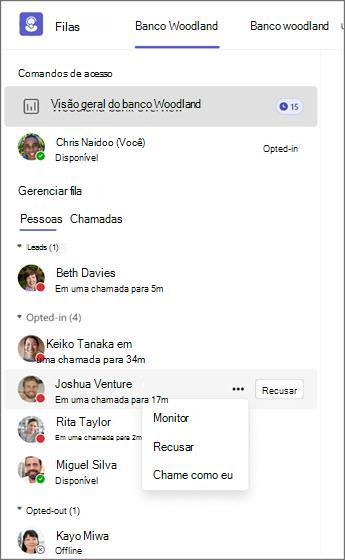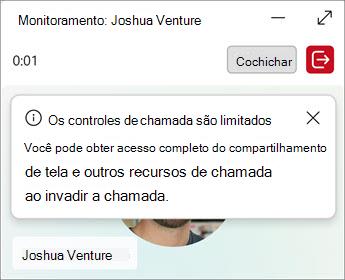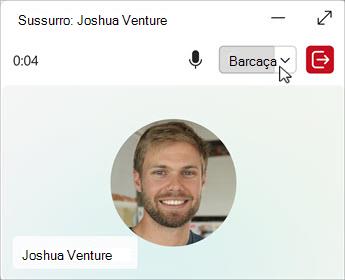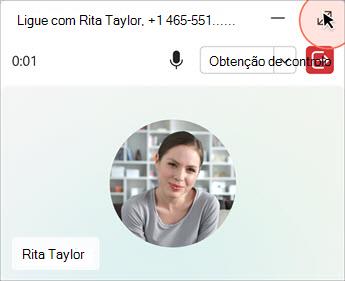Monitorizar e ajudar os membros da equipa na aplicação Filas no Microsoft Teams
Há vários recursos disponíveis quando os leads precisam fornecer supervisão ou assistência aos membros da equipe que lidam com chamadas de cliente usando o aplicativo Filas.
Os leads podem:
-
Monitor: Ouça as conversas que os membros da equipe estão tendo com os chamadores sem serem ouvidos.
-
Cochichar: Ajude os membros da equipe durante uma chamada sem a audiência do chamador.
-
Barcaça: Ingresse em uma chamada em andamento para ajudar o membro da equipe e o chamador.
-
Aquisição: Remova um membro da equipe de uma chamada e assuma a conversa.
Você deve progredir por cada um desses estados para inserir o próximo. Por exemplo, para entrar em uma chamada, primeiro insira o estado do Monitor, depois o estado do Whisper e, em seguida, escalone para Barcaça.
Observação: Esses recursos estão disponíveis como parte do aplicativo Filas com a Política de Aplicativos de Voz habilitada, o que requer uma licença Teams Premium.
Monitor
-
No aplicativo Filas, selecione a guia Fila de Chamadas e localize a fila de chamadas com o membro da equipe que você deseja monitorar.
-
Procure o membro da equipe na guia Pessoas na seção Gerenciar fila à esquerda.
-
O membro da equipe deve aparecer na seção Opted-in . Se o membro da equipe for opted-out, passe o mouse sobre seu nome e selecione o botão Opt-in .
-
Passe o mouse sobre o nome do membro da equipe e selecione o menu Mais opções
-
Selecione o botão Monitorar . Como alternativa, você também pode selecionar o nome do membro da equipe e, em seguida, selecionar o botão Monitorar no lado direito da tela.
-
Depois de iniciar o monitoramento, você verá que a sessão do monitor foi iniciada quando uma pequena janela do monitor for exibida na parte inferior direita da tela. Você começará a monitorar automaticamente a próxima chamada que seu membro da equipe aceita para essa fila de chamadas. Dependendo de quais configurações seu administrador se ativa, o membro da equipe vê uma notificação de que a chamada está sendo monitorada.
-
Encerre a sessão de monitoramento a qualquer momento selecionando o monitoramento final.
Observação: Os leads não podem monitorar outras pistas, mesmo que também sejam agentes.
Cochichar
Durante o monitoramento, você pode inserir o modo Whisper para aconselhar o membro da equipe sem a audiência do cliente.
-
Para fazer isso, selecione Sussurro na parte superior da janela de chamada. Isso faz a transição de monitor para estado de sussurro.
-
Em estado de sussurro, o membro da equipe pode ouvi-lo, enquanto o chamador não o ouvirá.
Agora você tem a opção de permanecer na chamada em estado de sussurro, retornar ao monitoramento, deixar a chamada ou entrar, onde você pode falar com o membro da equipe e o chamador.
Barcaça
-
Para poder falar com o membro da equipe e o chamador, selecione Barcaça na parte superior da janela de chamada.
-
A partir daqui, você tem a opção de retornar aos estados anteriores selecionando Sussurro ou Monitor no menu suspenso na parte superior da janela de chamada. Para remover-se completamente da chamada, selecione Monitoramento final.
Aquisição
-
Para fornecer suporte um-a-um ao chamador, selecione Aquisição. Seu membro da equipe é retirado da chamada e removido do thread de chat e sua sessão de monitoramento termina.
-
Você não pode voltar ao monitoramento depois de assumir a chamada. Para fazer isso, você precisará iniciar uma nova sessão com o membro da equipe.
-
Selecione Deixar para encerrar a chamada.
Observações:
-
A gravação está disponível para leads enquanto estiver no estado de aquisição. Se o registro for feito enquanto estiver no estado da barcaça, eles não terão acesso à gravação no chat. Se um membro da equipe ou o chamador gravar no monitor, sussurro ou barcaça, os leads não terão acesso à gravação.
-
Os leads que também são membros da equipe devem ser optados por não serem ingressados automaticamente em chamadas MWBT. Caso contrário, eles receberão uma chamada normal da fila de chamadas, não do membro da equipe.
-
O histórico de chamadas não está disponível para chamadas MWBT para leads. Membros da equipe e chamadores recebem o histórico de chamadas conforme o esperado.
-
Se você for um líder usando o VDI 1 (infraestrutura de área de trabalho virtual), verá uma notificação de chamada normal em vez de ingressar automaticamente na chamada de um membro da equipe. Se você estiver usando o VDI 2, você ingressará automaticamente.